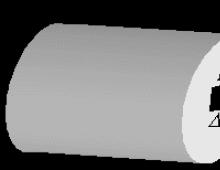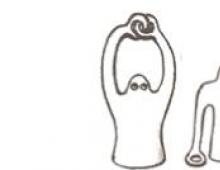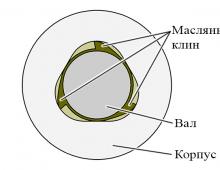Cum să dezinstalez iTunes și de ce să o faci? cum să dezinstalezi complet iTunes de pe computer Cum să dezinstalezi complet iTunes pe Windows 10
Salutare tuturor! Te-ai gândit să ștergi iTunes rapid și hotărât? Atunci ați ajuns la locul potrivit - la urma urmei, unde mai puteți găsi instrucțiuni detaliate și precise (plus răspunsuri la întrebări în comentarii)? Doar pe blogul meu (da, da, da, autoarea are megalomanie absolut nefondata :)). Totuși, să revenim la subiect...
Ce poate fi dificil în acest proces aparent foarte ușor? Există o nuanță foarte importantă - faptul este că simpla ștergere a programului (cu instrumente standard Windows) nu va fi suficientă (cum!). În plus, pentru a elimina complet iTunes de pe computer, trebuie să respectați câteva condiții destul de importante, pe care cu siguranță le vom analiza în acest articol.
Dar mai întâi, să ne uităm la posibilele motive care v-au determinat să scăpați de combina Apple media.
- Se blochează, se blochează, durează mult să se încarce, încetinește și chestii de genul ăsta. Dacă aceasta este singura problemă, atunci poți încerca. Există o probabilitate mare ca, după instalarea noii versiuni, toate „blocarile” să se încheie cu succes.
- Nu era nevoie. Dar într-adevăr, copii de rezervă și ele, nu poți folosi doar un computer, ci și cu ajutorul iCloud (instrucțiuni pentru stocarea informațiilor în nor). Actualizați firmware-ul, descărcați muzică, descărcați cărți - aproape toate operațiunile de pe iPhone (iPad) pot fi efectuate fără participarea programului iTunes. Da, nu aduce un plus de comoditate, dar poți!
- Este necesar să instalați o versiune anterioară - aici nu puteți face fără o eliminare completă.
- Cel mai ciudat motiv, deși se întâmplă și acest lucru, este antipatia umană obișnuită (deși mai degrabă o reticență de a înțelege acest program).
Notă: instrucțiunea este pregătită pentru proprietarii unui PC cu sistem de operare de la editura Microsoft.
Acum să trecem la acțiuni concrete. Primul lucru de făcut este să închideți iTunes.
- Pentru Windows 7 și versiuni anterioare, se află în meniul de pornire.
- În Windows 8, utilizați căutarea - intrați în panoul de control - faceți clic pe rezultatul căutării.
În fereastra care se deschide, faceți clic pe Eliminare programe.

Rând pe rând, scăpăm de toate utilitățile și aplicațiile care au un editor în domeniu - Apple inc.

După ce am eliminat toate aceste „bunuri”, repornim singuri computerul.
După cum puteți vedea, comanda rapidă iTunes a dispărut de pe desktop. Cu toate acestea, unele fișiere sunt încă salvate pe computer. Imaginea de mai jos arată locația lor:

După cum înțelegeți, acesta este un folder cu fișiere de bibliotecă media. Eliminarea acestora este necesară atunci când doriți să instalați o versiune anterioară de iTunes.
Backup-urile vor rămâne și pe computer. Dacă se dorește, le scoatem manual. Unde sunt situate?
După toate aceste manipulări, puteți declara cu toată responsabilitatea că iTunes a fost eliminat complet de pe computer. Ceea ce este exact ceea ce căutam. Victorie!:)
P.S. Și cea mai importantă atingere - pentru ștergerea finală a programului, trebuie să dați „like” sub articol! :) Apropo, dacă aveți întrebări, puteți oricând să le întrebați în comentarii - nu ezitați să scrieți, Voi incerca sa indemn si sa ajut!
Din păcate, deși programul iTunes este considerat unul dintre cele mai versatile instrumente pentru sincronizarea dispozitivelor „mere” cu sisteme informatice, conflictele pot fi observate adesea în Windows (și orice modificare). Este posibil ca programul să nu funcționeze corect sau să nu funcționeze deloc. În cel mai simplu caz, trebuie reinstalat sau actualizat. Dar mai întâi, aplicația trebuie dezinstalată. Aici apare problema cum să eliminați complet iTunes de pe computer. S-ar părea că totul este simplu, dar nu. Este necesar să țineți cont de mai multe puncte, fără a ști care va fi imposibil să eliminați complet aplicația.
Cum să elimin complet iTunes de pe computer: la ce ar trebui să fiu atent înainte de a șterge?
Înainte de a continua cu dezinstalarea, trebuie să înțelegeți clar că în timpul instalării în kitul de distribuție au mai existat mai multe utilități suplimentare care au fost instalate automat în sistem fără intervenția utilizatorului.
Pe baza acestui lucru, este ușor de ghicit că problema nu se va limita la eliminarea aplicației principale (iTunes). În plus, problema de a avea un computer Windows are și un dezavantaj. Faptul este că, chiar și după dezinstalarea tuturor componentelor instalate, fișierele și folderele inutile rămân în sistem, care sunt un gunoi obișnuit de computer. Acest lucru se datorează atât programului de dezinstalare iTunes în sine, cât și unui serviciu Windows similar (pur și simplu nu elimină obiectele reziduale).
Cum să eliminați iTunes de pe computer? Windows 7: Procedură standard
Deci, înarmat cu cunoștințe, puteți continua la dezinstalare. În prima etapă, problema cum să eliminați complet iTunes de pe computer se rezumă la o procedură complet standard.

Pentru a începe, utilizați secțiunea Programe și caracteristici situată în Panoul de control, unde în lista de aplicații instalate, pe lângă iTunes, trebuie să găsiți suplimentar Bonjour, Restaurare, Suport pentru dispozitive mobile (dezvoltat de Apple Inc.), Aplicație Asistență (Apple) și actualizare software Apple. Există, de asemenea, o platformă media numită Quick Time. Puteți să o lăsați, deoarece acest suport poate fi util în viitor.
În principiu, toate programele din listă vor fi amplasate una lângă alta. Dacă nu este cazul, puteți sorta aplicațiile instalate după editor sau după data instalării. Apoi, trebuie doar să eliminați toate componentele folosind un instrument standard.
Obiecte reziduale
Următorul pas este îndepărtarea resturilor rămase. În primul rând, ar trebui să acordați atenție directorului Program Files. În el, trebuie să ștergeți directoarele Bonjour, iPod și iTunes cu tot conținutul.
Apoi, în același director, accesați folderul CommonFiles, găsiți folderul Apple din el și ștergeți directoarele CoreFP, Apple Application Support și Mobile Device Support. Puteți încerca să ștergeți inițial întregul folder Apple, dar acest lucru de obicei nu are niciun efect. În plus, pe lângă directoarele specificate, poate conține și alte elemente utilizate de sistemul Windows și care nu au legătură cu iTunes în niciun fel.

Mai există un element - așa-numita bibliotecă media - un folder care conține fișiere media utilizator. Problema eliminării acesteia rămâne exclusiv la utilizator (de obicei, directorul se află în directorul „Muzică” al contului corespunzător care este activ în prezent.
Instrumente suplimentare pentru dezinstalare
În cele din urmă, puteți rezolva problema modului de a elimina complet iTunes de pe computer într-un mod mai simplu, folosind utilitare speciale de dezinstalare care funcționează mult mai bine decât instrumentul propriu al sistemului sau un instrument similar încorporat Apple (iObit Uninstaller, Revo Uninstaller etc. ).

Astfel de programe sunt bune, deoarece vă permit să faceți selecții multiple de elemente de șterse, să găsiți și să ștergeți automat fișierele reziduale, folderele și intrările din registrul de sistem. În unele cazuri, nici măcar nu trebuie să verificați toate aplicațiile legate de iTunes. Este suficient să începeți dezinstalarea aplicației pe care o căutați, iar restul va fi „conectat” automat. În ambele cazuri, la sfârșitul eliminării, trebuie să efectuați o repornire completă a sistemului.
Toți proprietarii de dispozitive mobile de la Apple întâmpină din când în când probleme la utilizare. Adesea, acest program nu funcționează corect și produce o varietate de erori. Pentru a rezolva această problemă, este adesea recomandat să eliminați complet iTunes de pe computer și să îl reinstalați de la zero.
Dar, dezinstalarea completă a iTunes nu este o sarcină ușoară. Faptul este că și alte programe de la Apple sunt instalate împreună cu iTunes și trebuie să le eliminați pe toate individual. Acum vă vom spune cum să eliminați complet iTunes de pe un computer care rulează sistemul de operare Windows 7 sau Windows 10.
Pasul numărul 1. Finalizăm munca proceselor iTunes și Apple.
Pentru ca nimic să nu interfereze cu eliminarea iTunes, este recomandabil să începeți această procedură prin finalizarea proceselor. Pentru a face acest lucru, deschideți „Task Manager” (de exemplu, apăsând CTRL-SHIFT-ESC) și accesați fila „Procese” (dacă aveți Windows 7) sau fila „Detalii” (dacă aveți Windows 10). ).
În continuare, trebuie să studiați lista proceselor care rulează și să finalizați tot ce are legătură cu programul iTunes sau produsele Apple. Cel mai probabil veți găsi procese precum AppleMobileDeviceHelper.exe, AppleMobileDeviceService.exe, iTunesHelper.exe, iPodService. Simțiți-vă liber să încheiați toate aceste procese. Pentru a face acest lucru, faceți clic dreapta pe proces și selectați „Terminare” sau „Eliminare”.
Puteți citi mai multe informații despre procesele care aparțin software-ului Apple.
Pasul #2 Dezinstalați iTunes prin Panoul de control Windows
După finalizarea procesului, puteți continua să dezinstalați iTunes. Pentru a face acest lucru, trebuie să deschideți Panoul de control Windows. Dacă aveți Windows 7, atunci puteți utiliza „Start” pentru aceasta.

În Windows 10, lucrurile nu mai sunt atât de simple. Aici va trebui să apăsați combinația de taste Windows-R și să executați comanda „control”.

După deschiderea Panoului de control, accesați secțiunea „Dezinstalați programe”.

Ca rezultat, ar trebui să vedeți o listă cu toate programele instalate. Pentru a găsi rapid toate programele de la Apple, utilizați bara de căutare din colțul din dreapta sus al ferestrei. Introduceți interogarea „Apple” și sistemul va afișa programe care se referă la această companie. Cel mai probabil, veți avea instalate 5 sau 6 programe, acestea sunt: Apple Mobile Device Support, Apple Software Update, iTunes, Bonjour și Apple Software Support (sau Apple Application Support).

Pentru a elimina complet iTunes de pe computer, trebuie să dezinstalați toate aceste programe. Acest lucru se face foarte simplu, faceți clic dreapta pe program, selectați opțiunea „Dezinstalare” și urmați instrucțiunile programului de instalare.

După ce s-a încheiat eliminarea unui program, trecem la următorul și așa mai departe până când totul este eliminat.
Pasul numărul 3. Ștergeți fișierele rămase după iTunes.
Pentru a elimina complet iTunes de pe computer, trebuie să curățați suplimentar folderele de fișierele care ar putea rămâne acolo. Pentru a face acest lucru, deschideți manual următoarele foldere și verificați dacă există fișiere.
- C:\Program Files\Bonjour
- C:\Program Files\Common Files\Apple\Mobile Device Support
- C:\Program Files\Common Files\Apple\Apple Application Support
- C:\Program Files\Common Files\Apple\CoreFP
- C:\Fișiere de program\iTunes\
- C:\Program Files\iPod\
- C:\Utilizatori\Nume utilizator\AppData\Local\Apple\
- C:\Utilizatori\Nume utilizator\AppData\Local\Apple Computer\
- C:\Utilizatori\Nume utilizator\AppData\Local\Apple Inc\
- C:\Utilizatori\Nume utilizator\Muzică\iTunes
Dacă am reușit să găsim ceva, nu ezitați să-l ștergeți. Odată finalizat, reporniți computerul și ați terminat, ați eliminat complet iTunes de pe computer.
Există nuanțe despre care probabil nu le cunoașteți.
Din păcate, niciun software terță parte, de exemplu, sau, poate înlocui complet iTunes (doar în iTunes este posibil în și moduri), așa că trebuie să suportați calitatea muncii sale.

Uneori trebuie să dezinstalați iTunes de pe computer și să îl reinstalați sau să îl actualizați, de exemplu, dacă există o eroare a software-ului, după care programul nu pornește sau funcționează cu erori.
Pași pentru a dezinstala iTunes și componentele sale de pe un computer Windows
După cum probabil ați observat, împreună cu iTunes, alte componente sunt instalate automat în Windows, cum ar fi: Apple Software Update, Apple Mobile Device Support, Вonjour și Apple Application Support. Acestea sunt necesare pentru a actualiza software-ul Apple, pentru a conecta și sincroniza iPhone-ul, iPad-ul și iPod Touch.

Dezinstalați iTunes și toate componentele sale din Panoul de control Windows din meniul „Programe și caracteristici” în următoarea secvență:
- iTunes;
- Actualizare software Apple;
- Suport pentru dispozitive mobile Apple;
- Bun ziua;
- Suport pentru aplicații Apple (32 de biți);
- Suport pentru aplicații Apple (64 de biți).
Pe unele sisteme, iTunes poate instala două versiuni ale componentei Apple Application Support. Acesta este comportamentul așteptat. Dacă sunt instalate două versiuni, asigurați-vă că le dezinstalați pe ambele.
Cum dezinstalez iTunes de pe un computer Windows?
Dacă faceți acest lucru folosind sistemul de operare, pot fi necesari 3 pași:
- Încheiați manual procesele iTunes.
- Dezinstalați programul și componentele acestuia.
- Ștergeți registrul.
1. Încheiați procesele iTunes în Windows
În funcție de software-ul Apple care rulează pe computer, diferite procese iTunes pot rula pe Windows. Procesele de fundal, adresele serverelor Apple și porturile la care iTunes se conectează sunt disponibile pe pagina de asistență Apple la .

Nu le voi duplica complet, le voi da doar pe cele principale care ar putea trebui completate manual.
- AppleMobileDeviceHelper.exe - Monitorizează comenzile de control pentru a permite comunicarea între iTunes și dispozitive.
- AppleMobileDeviceService.exe - Recunoaște dispozitivele iPhone și iPod touch în iTunes.
- iTunesHelper.exe - Urmărește comenzile de control pentru a stabili comunicarea între iTunes și dispozitive (de exemplu iPhone).
Aceste procese rulează în fundal chiar și atunci când iTunes în sine nu rulează.
Pentru a le completa:

Încheiați alte procese legate de iTunes în același mod.
2. Eliminați iTunes și componentele sale


Asta nu este tot: deși Apple promite că „în cele mai multe cazuri, dezinstalarea iTunes și a componentelor aferente din Panoul de control va elimina toate fișierele de suport legate de aceste programe”, dar folderele de servicii și unele fișiere după dezinstalarea software-ului Apple rămân în continuare. Trebuie să le ștergeți manual. Pentru aceasta:

3. Curățarea registrului de intrările iTunes și componentele sale

Cel mai simplu mod de a elimina iTunes și toate componentele sale împreună cu intrările din registry Windows folosind programe de dezinstalare. Preferatele mele sunt Instrumentul de dezinstalare gratuit și plătit. Acesta din urmă șterge automat informațiile despre programele din registry, deci nu este nevoie să le căutați manual după dezinstalarea programului.

În 2 ani de utilizare zilnică a MacBook Pro, am avut nevoie de o singură dată să dezinstalez iTunes în OS X. Și asta pentru că configurasem incorect mașina virtuală Windows în . Ca rezultat, am creat un program comun pentru diferite versiuni ale programului în OS X și în Windows. După aceea, a început să apară o eroare la pornire. A trebuit să șterg iTunes pe Mac.
Cum să dezinstalez iTunes pe Mac?
Primul lucru pe care trebuie să-l știi este că nu este atât de ușor. Cert este că iTunes face parte din OS X (programul este preinstalat în sistemul de operare) și este protejat de ștergere în mod obișnuit (prin mutarea lui în coșul de gunoi și apoi golirea lui).

Toate încercările de a elimina iTunes din folderul Aplicații din OS X se termină cu mesajul: „Obiectul „iTunes” nu poate fi modificat sau eliminat deoarece este cerut de OS X”. Și programul de dezinstalare nu „vede” deloc programul.

Și totuși, există până la 2 moduri de a dezinstala iTunes pe un computer Mac într-un mediu OS X:
- Complex - folosind terminalul.
- Simplu - cu modificarea drepturilor de acces în proprietățile obiectului și apoi ștergerea acestuia prin coșul de gunoi.
Ce modalitate să alegi - decideți singur. Le voi descrie pe amândouă, începând simplu.
1. Cum să dezinstalați iTunes în OS X - modalitatea ușoară.

Același lucru se poate face folosind o comandă din programul de sistem Terminal.
2. Cum să dezinstalați iTunes în OS X este calea grea.

Concluzie
În ciuda complexității aparente a procesului, este puțin probabil să întâlniți erori Windows atunci când dezinstalați iTunes prin Programe și Caracteristici și nu trebuie să încheiați manual procesele iTunes și să curățați mai întâi registry. Iar pe computerele Mac, este complet simplu, fie prin terminal, fie cu modificarea drepturilor de acces. Principalul lucru este să vă umpleți mâna.
Dacă încă deții un iPhone sau iPad, după dezinstalarea de pe site-ul oficial Apple (este gratuit) și instalarea. Acest lucru va evita o mulțime de erori iTunes.
Aveți întrebări, comentarii sau completări? Scrieți în comentarii, cu siguranță vă vom ajuta (dacă este în puterea noastră).
Cea mai recentă versiune a iTunes este o combină media populară care vă permite să sincronizați dispozitivele Apple cu computerul dvs., să organizați stocarea comodă a bibliotecii media, să transferați și să ascultați muzică, să vizionați videoclipuri și multe altele. Dacă aveți probleme cu performanța acestui program sau nevoia de a-l folosi a dispărut, cea mai logică soluție ar fi să-l eliminați complet, despre care vom vorbi astăzi.
Pe computerele care rulează Windows 10, iTunes poate fi instalat în două moduri - folosind Microsoft Store sau un fișier executabil descărcat de pe site-ul oficial Apple. A doua opțiune, care este singura disponibilă pentru versiunile anterioare ale sistemului de operare, implică un algoritm de dezinstalare puțin diferit, mai complex, deoarece împreună cu programul principal sunt instalate componente suplimentare pe computer, de care trebuie să scăpați. . Toate acestea le vom analiza mai detaliat mai jos.
Metoda 1: programe de dezinstalare
Majoritatea aplicațiilor de calculator lasă multe urme în sistemul de operare în timpul activității lor, iar acestea sunt atât fișiere de pe disc, cât și intrări în registrul de sistem. Dacă doriți să scăpați complet de urmele iTunes, cel mai bine este să utilizați unul dintre programele de dezinstalare specializate în acest scop. Ca exemplu ilustrativ, vom apela la notoriul CCleaner pentru ajutor, dar puteți alege orice altă soluție din articolul prezentat la linkul de mai jos.
iTunes din Microsoft Store
Dacă ați instalat iTunes din Windows 10 App Store, nu va fi dificil să îl eliminați - nu mai rămân urme sau componente suplimentare după un astfel de program.

iTunes de pe site-ul oficial
Dacă iTunes a fost instalat în mod tradițional, folosind un fișier descărcat de pe site-ul web oficial, sistemul dumneavoastră va avea încă cinci componente software (uneori mai puține) care vor trebui, de asemenea, eliminate.
- Suport pentru dispozitive mobile Apple;
- Actualizare software Apple;
- Bun ziua;
- Suport pentru programe Apple (32 de biți);
- Suport pentru software-ul Apple (64 de biți).
- Deschideți secțiunea „Eliminați programe”în SeaCleaner și sortați lista articolelor prezentate în această fereastră de către editorul lor. Pentru a face acest lucru, faceți clic pe fila cu același nume din panoul de sus.
- Dezinstalați toate programele publicate de Apple unul câte unul (acest lucru este indicat în dreapta numelui lor).

În același timp, iTunes ar trebui să fie șters ultimul, astfel încât să puteți începe cu Apple Mobile Device Support,
și apoi pur și simplu procedați în ordine.
Numai după ce scăpați de toate programele suplimentare, faceți "Dezinstalare" iTunes. - Pentru a scăpa de toate urmele pe care produsele Apple le-au lăsat în sistemul de operare, curățați-l de gunoi folosind ghidul pas cu pas furnizat la linkul de mai jos.


Metoda 2: „Programe și caracteristici”
Fiecare versiune de Windows are un dezinstalare standard și este foarte posibil să îl utilizați pentru a dezinstala iTunes.
Notă: Folosind metoda descrisă mai jos, este imposibil să eliminați iTunes care a fost instalat din Microsoft Store în Windows 10 - aplicațiile din magazin pur și simplu nu apar în această secțiune a sistemului de operare.

Metoda 3: Setări (Windows 10)
Dacă sunteți utilizator al celei de-a zecea versiuni de Windows și preferați să utilizați instrumentele sale standard pentru a rezolva anumite sarcini de întreținere a sistemului de operare, în acest caz puteți și ar trebui să consultați secțiunea "Opțiuni".
iTunes din Microsoft Store

iTunes de pe site-ul oficial
- Repetați pașii din primul paragraf de mai sus și apoi în filă „Aplicații și funcții” Sortați lista de programe prezentate acolo după data la care au fost instalate. Pentru a face acest lucru, pur și simplu selectați elementul corespunzător din lista derulantă. "Filtrează după:".
- O astfel de sortare ne va ajuta să vedem împreună toate componentele software Apple care sunt instalate pe computer, după care va fi ușor să eliminăm atât fiecare dintre ele, cât și iTunes în sine.

Notă: O listă cu toate produsele de la Apple Inc care trebuie dezinstalate este listată în această parte „iTunes de pe site-ul oficial” prima metodă a acestui articol.
Pentru a face acest lucru, pur și simplu faceți clic stânga pe primul program din listă, apoi faceți dublu clic "Șterge".

Așteptați finalizarea procedurii de eliminare, apoi treceți la următorul articol din listă. - În cele din urmă, dezinstalează iTunes.

Acest proces durează de obicei aproximativ un minut,
dar la finalizare, vei scăpa de toate produsele Apple și de urmele lăsate de acestea în sistemul de operare.